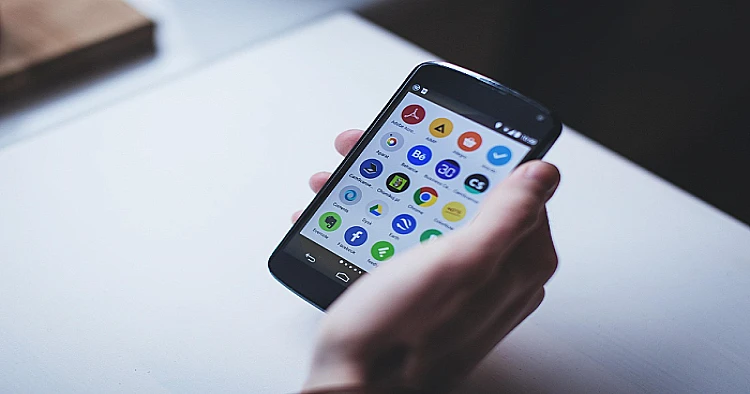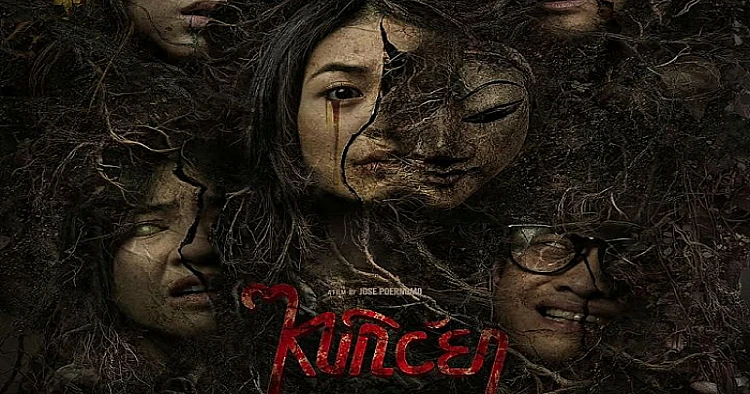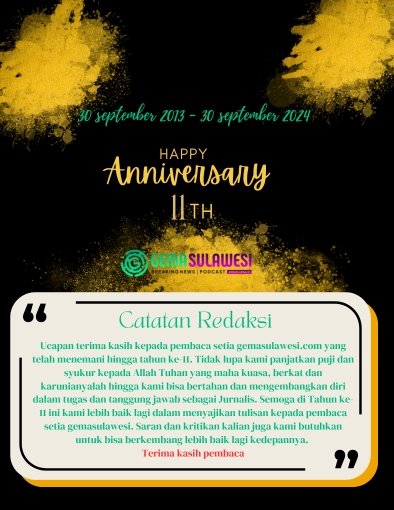Kupas Tuntas, gemasulawesi - Membeli ponsel Android baru memang mengasyikkan, namun salah satu hal pertama yang terlintas dalam pikiran adalah cara memindahkan semua data dari perangkat lama ke perangkat baru.
Banyak orang menganggap pemindahan data itu rumit, terutama saat mengganti ponsel, namun dengan alat pemindahan data bawaan Google, sebenarnya prosesnya cepat dan mudah.
Metode ini tidak memerlukan aplikasi pihak ketiga, pencadangan, atau penyalinan manual.
Ini adalah pemindahan langsung menggunakan fitur Google yang ada di Pengaturan Android.
Setelah Bluetooth dan Wi-Fi diaktifkan, ponsel baru anda dapat menarik semua data dari ponsel lama, termasuk akun Google, aplikasi, foto, video, kontak, log panggilan, pesan, dan file lainnya.
Baik anda beralih ke merek baru atau sekadar memperbarui ponsel, metode ini berjalan lancar, aman, sederhana, dan cocok bagi siapa saja yang ingin segera memulai menggunakan perangkat baru.
Selama kedua ponsel menjalankan Android dan memenuhi persyaratan dasar, anda akan dapat menyelesaikan prosesnya dalam waktu kurang dari satu jam.
Ini adalah solusi ideal bagi siapa saja yang ingin menghindari kerepotan dalam menggunakan pencadangan cloud atau perangkat penyimpanan eksternal.
Dengan alat dari Google ini, ponsel baru anda akan terasa seperti ponsel lama, dan anda tidak perlu bersusah payah mengunduh semua aplikasi lagi.
Sebelum memulai transfer data, pastikan bahwa:
· Kedua ponsel terisi daya, setidaknya lebih dari 80 persen.
· Kedua perangkat telah mengaktifkan Bluetooth dan WiFi.
· Ponsel baru harus kosong atau lebih baik lagi, disetel ulang ke setelan pabrik.
· Anda meletakkan kedua perangkat dekat dengan satu sama lain
· Detail akun Google anda juga harus mudah diakses.
Ikuti langkah-langkah sederhana ini untuk mentransfer data anda ke perangkat baru anda:
1. MENGHIDUPKAN PERANGKAT ANDROID BARU ANDA
Setelah memastikan bahwa perangkat baru terisi daya setidaknya 80 persen, hidupkan, lalu baca panduan pengaturan awal hingga anda mencapai layar “Copy apps & data”.
2. MENYIAPKAN PONSEL BARU ANDA UNTUK TRANSFER DATA ANDROID.
Pada layar ini, anda harus mengetuk opsi “Copy Data from Old Android”, yang akan mempersiapkan ponsel baru anda untuk proses transfer data.
3. AKTIFKAN KONETIVITAS DI KEDUA PERANGKAT.
Buka aplikasi Settings ponsel lama untuk mengaktifkan Bluetooth.
Biasanya, ponsel dilengkapi dengan Bluetooth yang sudah diaktifkan, jadi anda mungkin tidak perlu mengaktifkannya lagi.
Jika diminta untuk mengaktifkan layanan lokasi, lanjutkan dan aktifkan.
4. MENGHUBUNGKAN KEDUA PONSEL
Ketuk tombol “Next”pada ponsel baru, lalu pilih ponsel lama anda dari daftar perangkat terdekat yang akan muncul.
Pada kedua perangkat, anda akan menerima kode pemasangan, dan periksalah untuk memastikan bahwa kedua kode cocok, lalu ketuk “Pair” pada kedua perangkat.
5. MEMILIH FILE YANG AKAN DITRANSFER
Setelah berhasil menghubungkan kedua ponsel, ponsel baru anda akan memindai ponsel lama.
Setelah pemindaian, daftar tipe data yang akan ditransfer akan muncul di ponsel baru, biasanya termasuk aplikasi, kontak, foto, pesan, dan sebagainya.
Anda dapat membiarkan semuanya dicentang untuk mentransfer semuanya atau memilih setiap tipe data yang ingin anda transfer.
6. MEMULAI TRANSFER DATA ANDROID
Untuk memulai proses transfer, ketuk “Copy”.
Ini mungkin memakan waktu beberapa menit atau jam, tergantung pada jumlah file di perangkat lama anda.
Untuk mencegah gangguan dan transfer yang lebih lancar, hindari menggunakan salah satu ponsel selama waktu ini, serta jaga agar kedua ponsel tetap berdekatan dan hubungkan jika perlu.
7. PENYIAPAN PASCA-TRANSFER
Setelah berhasil mentransfer semua file yang dipilih, anda akan menerima perintah di ponsel baru untuk melanjutkan proses penyiapan.
Masuk ke akun Google anda untuk mengizinkan penginstalan aplikasi secara otomatis, dan saat aplikasi sedang diunduh, foto dan file yang disimpan di Google Drive anda juga akan mulai disinkronkan.
Setelah selesai, periksa ulang semua aplikasi untuk memastikan semua data ada di sana, termasuk foto, kontak, video, dan file lainnya.
Beberapa aplikasi, seperti aplikasi perbankan misalnya, mungkin mengharuskan anda untuk login lagi.
Metode ini akan memindahkan:
· Akun Google
· Aplikasi yang diinstal (beberapa mungkin memerlukan login ulang)
· Kontak, pesan, dan log panggilan
· Foto, video, dan dokumen yang disimpan di perangkat
· Acara kalender dan kata sandi Wi-Fi
· Beberapa setelan perangkat, seperti wallpaper dan nada dering
Perlu diingat juga bahwa data aplikasi mungkin tidak sepenuhnya ditransfer untuk setiap aplikasi, dan chat WhatsApp memerlukan proses pencadangan terpisah melalui Google Drive. (*/Armyanti)